微信消息不显示在锁屏怎么设置 如何在微信锁屏状态下隐藏消息内容
更新时间:2024-02-24 16:48:01作者:jiang
现如今微信已经成为人们生活中不可或缺的社交工具,有时候我们可能会遇到这样的尴尬情况:微信消息在手机锁屏状态下直接显示出来,让我们的隐私暴露无遗,如何设置微信消息不显示在锁屏呢?如何在微信锁屏状态下隐藏消息内容呢?下面就来给大家介绍一些简单易行的方法。
具体方法:
1.打开手机微信,点击“我”
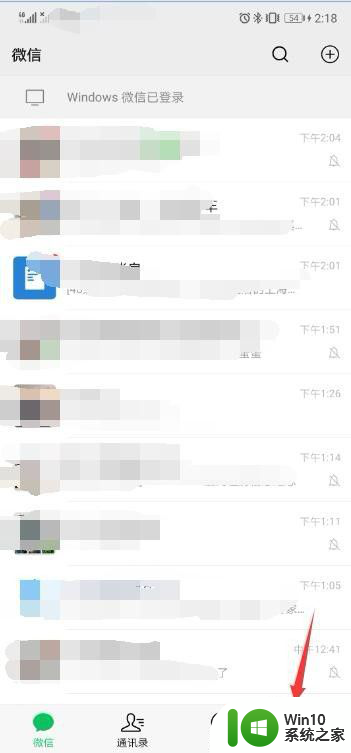
2.进入我界面,点击“设置”
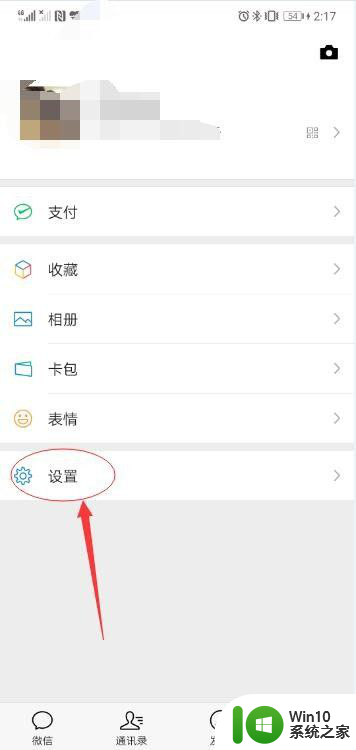
3.进入设置界面,点击“新消息提醒”
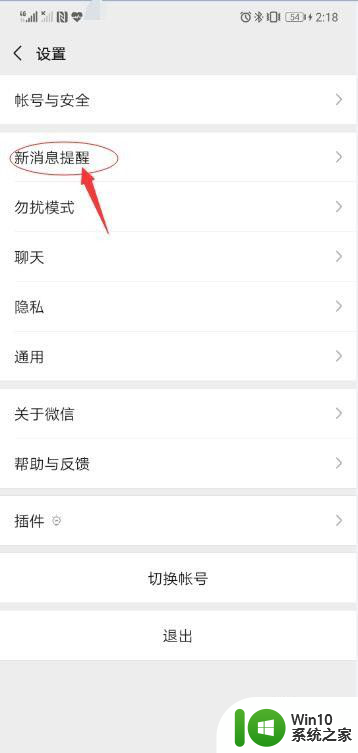
4.进入新消息提醒界面,点击“新消息系统通知”
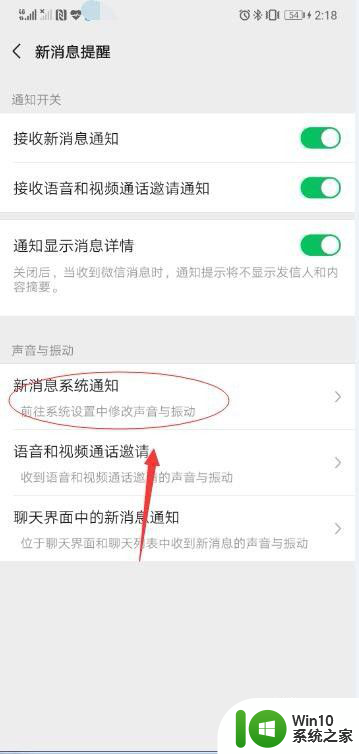
5.进入通知管理界面,点击“锁屏通知”
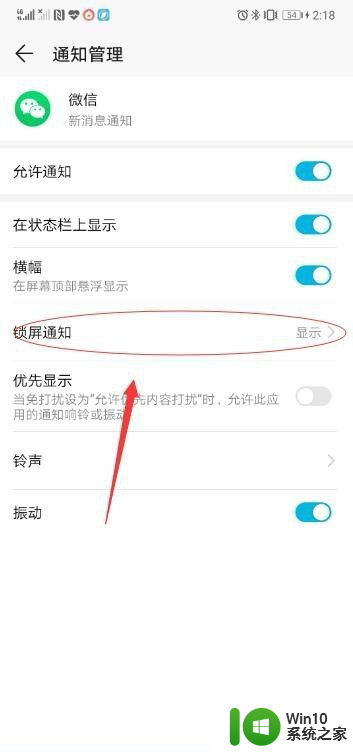
6.屏幕下方弹出锁屏通知,如果不要消息提醒点击“不显示”。如果不想要显示内容,点击“隐藏通知内容”
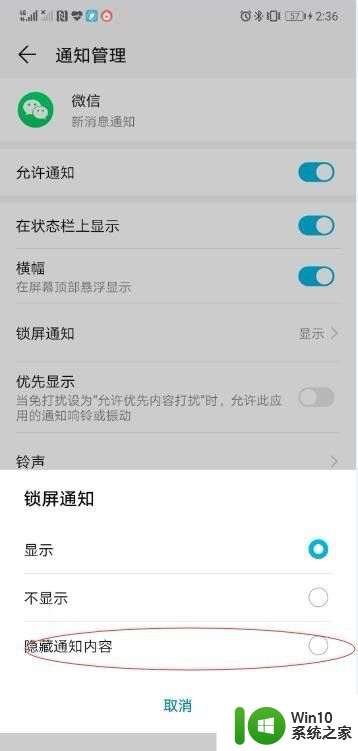
7.设置好了,这样有信息不会显示具体内容
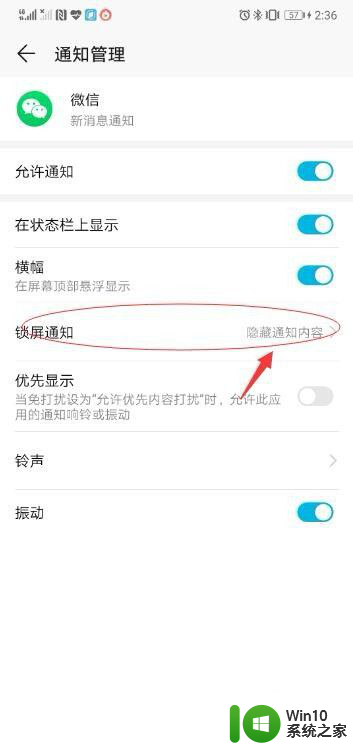
以上就是关于微信消息不显示在锁屏的设置方法的全部内容,如果您遇到相同情况,可以按照以上方法解决。
微信消息不显示在锁屏怎么设置 如何在微信锁屏状态下隐藏消息内容相关教程
- 手机锁屏时微信消息不显示内容怎么设置 手机锁屏时微信消息如何隐藏内容
- 微信新消息不显示内容怎么设置 怎么在微信中设置消息不显示具体内容
- 微信内容不显示在屏幕上怎么设置 如何在微信中设置消息静默不在屏幕上显示
- 微信新消息提醒不显示内容怎么设置 微信消息通知不显示内容如何设置
- 怎样设置微信隐藏消息 微信消息隐藏设置方法
- 手机锁屏收不到微信信息怎么办 微信锁屏消息收不到怎么办
- 如何让微信消息不显示出来 微信消息为何不显示在屏幕上
- 微信怎么设置发信息来不显示内容 微信为什么不显示信息内容
- 如何把步数显示在锁屏 怎样才能在锁屏上显示步数信息
- 怎样让微信不在屏幕上显示 微信消息不显示在屏幕上怎么弄
- 微信怎么设置发信息看不见 如何设置微信发信息不显示内容
- 微信弹窗怎么设置不显示内容 怎样让iPhone微信通知不显示消息详情
- U盘装机提示Error 15:File Not Found怎么解决 U盘装机Error 15怎么解决
- 无线网络手机能连上电脑连不上怎么办 无线网络手机连接电脑失败怎么解决
- 酷我音乐电脑版怎么取消边听歌变缓存 酷我音乐电脑版取消边听歌功能步骤
- 设置电脑ip提示出现了一个意外怎么解决 电脑IP设置出现意外怎么办
电脑教程推荐
- 1 w8系统运行程序提示msg:xxxx.exe–无法找到入口的解决方法 w8系统无法找到入口程序解决方法
- 2 雷电模拟器游戏中心打不开一直加载中怎么解决 雷电模拟器游戏中心无法打开怎么办
- 3 如何使用disk genius调整分区大小c盘 Disk Genius如何调整C盘分区大小
- 4 清除xp系统操作记录保护隐私安全的方法 如何清除Windows XP系统中的操作记录以保护隐私安全
- 5 u盘需要提供管理员权限才能复制到文件夹怎么办 u盘复制文件夹需要管理员权限
- 6 华硕P8H61-M PLUS主板bios设置u盘启动的步骤图解 华硕P8H61-M PLUS主板bios设置u盘启动方法步骤图解
- 7 无法打开这个应用请与你的系统管理员联系怎么办 应用打不开怎么处理
- 8 华擎主板设置bios的方法 华擎主板bios设置教程
- 9 笔记本无法正常启动您的电脑oxc0000001修复方法 笔记本电脑启动错误oxc0000001解决方法
- 10 U盘盘符不显示时打开U盘的技巧 U盘插入电脑后没反应怎么办
win10系统推荐
- 1 番茄家园ghost win10 32位旗舰破解版v2023.12
- 2 索尼笔记本ghost win10 64位原版正式版v2023.12
- 3 系统之家ghost win10 64位u盘家庭版v2023.12
- 4 电脑公司ghost win10 64位官方破解版v2023.12
- 5 系统之家windows10 64位原版安装版v2023.12
- 6 深度技术ghost win10 64位极速稳定版v2023.12
- 7 雨林木风ghost win10 64位专业旗舰版v2023.12
- 8 电脑公司ghost win10 32位正式装机版v2023.12
- 9 系统之家ghost win10 64位专业版原版下载v2023.12
- 10 深度技术ghost win10 32位最新旗舰版v2023.11